РАР - популярный архиватор, используемый для упаковки и распаковки файлов на компьютере. Но можно ли использовать его на смартфоне или планшете с Android? Да, вы можете установить и использовать RAR на вашем устройстве с Android.
Шаг 1: Скачайте RAR для Android в Google Play Store. Это официальное бесплатное приложение, поддерживаемое на многих языках, включая русский.
Шаг 2: После установки откройте RAR на вашем Андроид-устройстве. Интуитивно понятный интерфейс позволит вам легко создавать и открывать архивы, а также добавлять и извлекать файлы.
Шаг 3: Создавайте идеально упакованные архивы всего за несколько кликов! Выберите формат архива, установите пароль или разделите архив на части. RAR также поможет в восстановлении поврежденных файлов.
Шаг 4: Быстро извлекайте файлы из архивов на мобильное устройство. RAR поддерживает различные форматы архивации, включая ZIP, RAR, TAR, GZ, BZ2, XZ и 7z. Просто выберите нужный архив и извлеките файлы в указанную папку.
Теперь вы знаете, как пользоваться RAR на Андроид без проблем. Это удобное и мощное приложение поможет вам упаковывать и распаковывать файлы на вашем мобильном устройстве. Загружайте RAR прямо сейчас и начинайте пользоваться всеми его функциями!
Что такое RAR на Андроид?
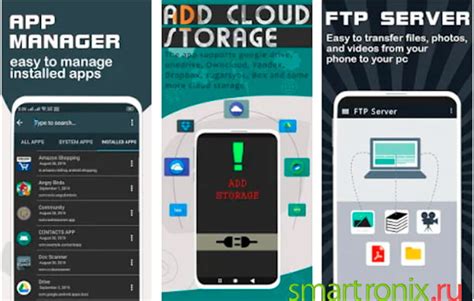
RAR является одним из самых популярных форматов архивации, поскольку он обеспечивает высокую степень сжатия и поддерживает различные функции, такие как шифрование паролем, разделение архива на части и восстановление поврежденных архивов. Эти функции делают RAR удобным и надежным инструментом для архивации и передачи файлов на устройства Android.
Для работы с файлами в формате RAR на Андроид необходимо установить специальное приложение, которое поддерживает этот формат. С помощью такого приложения вы сможете открывать, просматривать, извлекать файлы из архива, а также создавать новые архивы в формате RAR.
Заметьте, что некоторые файловые менеджеры и компрессоры поддерживают формат RAR, но иногда для работы с RAR-файлами может потребоваться дополнительная установка дополнительных плагинов или приложений.
Установка RAR на Андроид
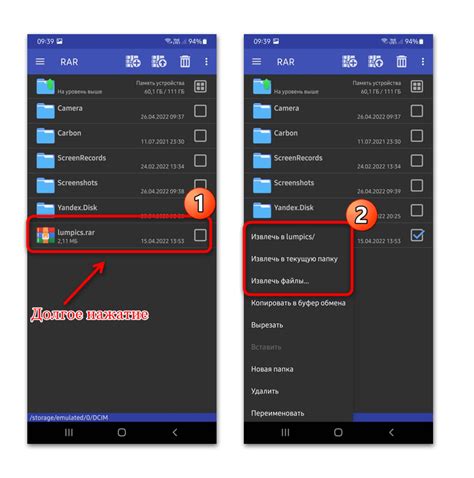
Для использования всех функций RAR на Андроид установите приложение на свое устройство. В данном разделе мы рассмотрим, как установить RAR на Андроид без проблем.
1. Откройте Play Маркет на своем устройстве.
2. Введите в поисковую строку "RAR" и нажмите на кнопку "Поиск".
3. Поискайте приложение RAR от разработчика RARLAB и нажмите на него.
4. Нажмите кнопку "Установить".
5. Подтвердите установку, нажав на кнопку "Принять".
6. После установки нажмите "Открыть", чтобы запустить приложение.
Теперь у вас установлено приложение RAR на Андроид. При первом запуске разрешите доступ к файлам для полного функционала.
Для некоторых версий Android процедура установки может немного отличаться, но основные шаги остаются примерно такими же.
Как распаковать файлы RAR на Андроид
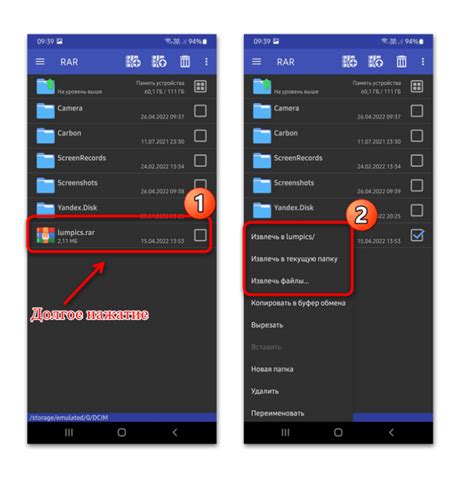
- Скачайте и установите приложение для работы с архивами RAR на свое устройство Android. Некоторые из популярных приложений: RAR for Android, ZArchiver или 7zipper.
- Откройте приложение для работы с архивами RAR на своем устройстве Android.
- Найдите файл RAR, который хотите распаковать, и выберите его в приложении.
- Нажмите на кнопку "Распаковать" или аналогичную функцию в приложении для работы с архивами RAR.
- Выберите путь для распаковки файлов RAR. Можно выбрать уже существующую папку или создать новую.
- Дождитесь окончания процесса распаковки файлов. Это может занять время, особенно если файлы RAR большие или у вас медленное интернет-соединение.
- После завершения распаковки найдите файлы в выбранной вами папке.
Теперь у вас есть RAR-архив с вашими файлами на устройстве Android. Пользуйтесь им как вам удобно! Удачи!
| Нажмите на кнопку "Добавить в архив" или на появившуюся кнопку с иконкой архива. |
| Введите имя для архива и выберите место его сохранения. |
| Настройте параметры архивации, если необходимо, и нажмите на кнопку "Создать архив". |
| Подождите, пока архив будет создан. |
| Ваш RAR-архив создан и готов к использованию! |
Теперь вы знаете, как создать RAR-архив на Андроид. Используйте это удобное средство для сжатия и хранения своих файлов, чтобы сэкономить место на устройстве и обеспечить безопасность данных.
Как добавить пароль к RAR-архиву на Андроид
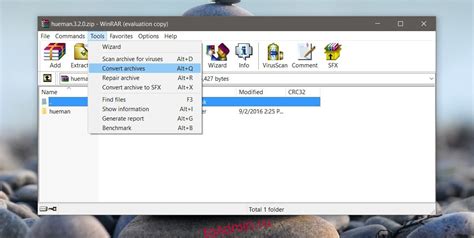
- Войдите в приложение RAR на вашем устройстве Android.
- Выберите файлы или папки, которые вы хотите добавить в архив. Вы можете выбрать несколько файлов, удерживая палец на первом файле и затем выбирая остальные файлы.
- Нажмите на кнопку "Добавить"
- Введите имя для вашего архива и выберите расширение файла ".rar".
- Нажмите на значок "Зашифровать", который появится внизу экрана.
- Введите пароль, который вы хотите использовать для защиты архива. Убедитесь, что ваш пароль сложный и надежный.
- Подтвердите пароль еще раз.
- Нажмите на кнопку "Создать" для создания зашифрованного архива с паролем.
Теперь ваш RAR-архив защищен паролем, и чтобы получить доступ к его содержимому, вам нужно будет знать этот пароль. Если вы хотите изменить или удалить пароль для архива, вы можете сделать это через приложение RAR на вашем устройстве Android.
Не забывайте свой пароль, чтобы избежать потери файлов!
Добавление пароля к RAR-архиву на Андроид защитит ваши файлы.
Как отправить файлы RAR через мессенджер на Андроид

Чтобы отправить файлы RAR через мессенджер, выполните следующие шаги:
Шаг 1:
Установите и откройте мессенджер на своем устройстве Android.
Перед отправкой файлов RAR, у вас должен быть установлен мессенджер на вашем устройстве Android. Вы можете выбрать любой популярный мессенджер, такой как WhatsApp, Telegram, Viber или Facebook Messenger, и установить его из Google Play Маркет.
Шаг 2:
Выберите получателя и откройте чат.
Выберите контакт или группу, с которыми вы хотите поделиться файлами RAR. Откройте чат, где вы будете отправлять файлы.
Шаг 3:
Найдите и выберите файлы RAR, которые вы хотите отправить.
Находясь в чате, нажмите на иконку "Прикрепить файл" или "+", чтобы открыть окно выбора файлов. Выберите опцию "Файл" и найдите на вашем устройстве архив RAR, который вы хотите отправить. Вы можете выбрать один файл или несколько файлов, удерживая их нажатыми.
Шаг 4:
Отправьте файлы RAR.
Как только файлы RAR выбраны, нажмите на кнопку "Отправить" или "Готово", чтобы начать процесс отправки. Ваши файлы RAR будут закодированы и отправлены через выбранный мессенджер.
Теперь вы знаете, как отправить файлы RAR через мессенджер на Андроид. Наслаждайтесь удобной функцией передачи сжатых архивов и обменивайтесь файлами с друзьями и коллегами без проблем!
Как работать с RAR-архивами в облачном хранилище на Андроид

Современные облачные хранилища предлагают удобный способ хранения и доступа к файлам с устройств разных платформ, включая Android. Однако, для работы с RAR-архивами в облачном хранилище на Андроид, потребуется дополнительная программа.
Для начала, установите приложение для работы с архивами на свое устройство Android. В магазине приложений найдите и установите программу, которая поддерживает формат RAR, например, WinRAR.
Затем, откройте приложение и найдите дополнительную функцию для подключения облачного хранилища. Нажмите на эту функцию и выберите ваше облачное хранилище из списка.
После выбора облачного хранилища, программа может потребовать вас ввести учетные данные для входа в вашу учетную запись облачного хранилища. Введите свои данные и нажмите "Войти" или "ОК".
Теперь, в вашем облачном хранилище откройте папку, где находятся RAR-архивы, которые вы хотите открыть или распаковать. Найдите нужный RAR-архив и нажмите на него.
Выберите "Распаковать" или "Извлечь". Программа начнет распаковывать архив в папку на Android.
После завершения процесса, найдите файлы в выбранной папке на устройстве.
Используйте приложение для работы с архивами, чтобы открыть и извлечь файлы из RAR-архива.
Как найти нужный файл в RAR-архиве на Андроид

| Когда найдете нужный файл, нажмите на него, чтобы открыть или извлечь из RAR-архива. |
С помощью поиска в приложении RAR на Android можно быстро найти нужный файл и упростить работу с архивами.